Apakah Anda merasa kesal ketika mencoba mengirim email penting melalui Gmail di ponsel Anda, tetapi email tersebut terus-menerus terjebak atau mengirim dengan lambat? Jangan khawatir, ada beberapa cara yang bisa Anda coba untuk memperbaiki masalah ini dan mengirim email dengan lebih lancar. Di artikel ini, kami akan membagikan 10 cara terbaik untuk memperbaiki masalah Gmail yang mengirim email lambat pada telepon Anda.
Salah satu alasan umum mengapa Gmail mungkin mengirim email dengan lambat di telepon Anda adalah karena adanya cache yang terlalu penuh. Ketika Anda menggunakan Gmail, aplikasi ini secara otomatis menyimpan file dan gambar sementara ke dalam cache untuk mempercepat waktu pengambilan data saat Anda membuka email yang sama. Namun, ketika cache-nya terlalu penuh, hal ini dapat memperlambat pengiriman email. Untuk mengatasi masalah ini, cobalah untuk menghapus cache Gmail di pengaturan ponsel Anda.
Jika menghapus cache tidak memberikan hasil yang diinginkan, cobalah untuk menonaktifkan fitur sinkronisasi Gmail. Fitur ini memungkinkan Gmail untuk terus memeriksa pesan baru dan memperbarui kotak masuk Anda secara otomatis. Meskipun fitur ini sangat bermanfaat, terkadang dapat menyebabkan email terjebak atau mengirim dengan lambat. Dengan menonaktifkan fitur ini sementara, Anda dapat mencoba mengirim email dengan lebih lancar.
Jika kedua metode di atas tidak berhasil, coba restart ponsel Anda. Terkadang, masalah ini disebabkan oleh gangguan jaringan atau masalah perangkat lunak sementara di ponsel Anda. Dengan merestart ponsel Anda, Anda dapat memulai ulang semua aplikasi dan menghapus bug yang mungkin terjadi. Setelah restart, cobalah untuk mengirim email lagi dan lihat apakah masalahnya teratasi.
Jika semua solusi di atas tidak berhasil, mungkin saatnya untuk mencoba metode lain. Pastikan Anda menggunakan versi terbaru dari aplikasi Gmail. Versi terbaru mungkin telah diperbarui dengan perbaikan bug atau peningkatan kinerja, yang dapat membantu mengatasi masalah pengiriman email yang lambat. Jika Anda menggunakan versi lama, coba periksa apakah ada pembaruan yang tersedia di toko aplikasi ponsel Anda dan unduh versi terbaru.
Jika masalah masih berlanjut, coba periksa ukuran file email dan lampiran yang Anda kirim. Terkadang, ukuran file yang terlalu besar dapat mempengaruhi kecepatan pengiriman email. Jika lampiran yang Anda kirim terlalu besar, pertimbangkan untuk mengompresnya atau menghapus beberapa file untuk mengurangi ukuran. Dengan cara ini, Anda mungkin dapat mengirim email dengan lebih cepat dan lancar.
Terakhir, pastikan Anda memiliki koneksi internet yang stabil saat mengirim email. Jika Anda sedang terhubung ke jaringan Wi-Fi yang lemah atau tidak stabil, cobalah untuk mengganti jaringan atau menggunakan koneksi seluler yang lebih baik. Koneksi internet yang lambat atau tidak stabil dapat mempengaruhi waktu pengiriman email.
Dengan mencoba beberapa metode di atas, Anda diharapkan dapat memperbaiki masalah Gmail yang mengirim email lambat pada telepon Anda. Jika semua upaya ini tidak berhasil, mungkin ada masalah dengan perangkat Anda atau layanan Gmail itu sendiri. Dalam hal ini, disarankan untuk menghubungi dukungan teknis Gmail atau perangkat Anda untuk mendapatkan solusi yang lebih terperinci dan sesuai dengan kasus Anda.
Periksa Koneksi Internet Anda
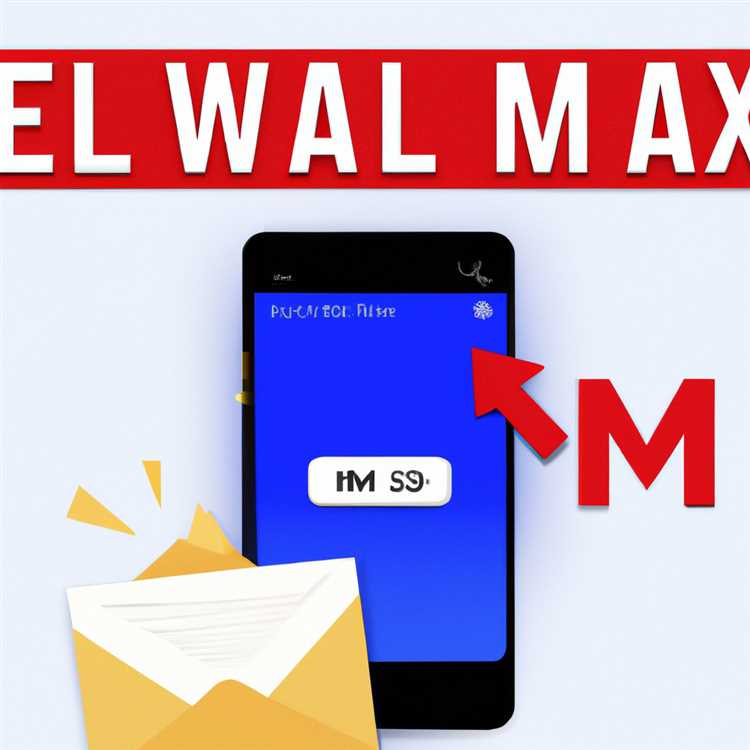
Salah satu alasan umum mengapa Gmail bisa mengirim email dengan lambat pada ponsel Anda adalah masalah dengan koneksi internet Anda. Jika koneksi internet Anda tidak stabil atau lemah, ini dapat menyebabkan email terperangkap dalam proses pengiriman atau penerimaan yang membutuhkan waktu lebih lama.
Untuk memastikan koneksi internet Anda dalam kondisi baik, ada beberapa langkah yang dapat Anda ikuti:
- Pastikan Anda terhubung ke jaringan Wi-Fi atau menggunakan data seluler yang memadai. Jika Anda menggunakan Wi-Fi, pastikan sinyalnya kuat.
- Restart ponsel Anda. Kadang-kadang, menghidupkan kembali ponsel bisa memperbaiki masalah koneksi internet yang tidak stabil.
- Periksa pengaturan koneksi internet Anda. Pastikan pengaturan jaringan ponsel Anda sudah benar dan sesuai dengan penyedia layanan Anda.
- Periksa apakah ada masalah dengan ISP (Internet Service Provider) Anda. Jika Anda mengalami masalah koneksi internet secara umum, mungkin ada masalah dengan penyedia layanan internet Anda. Hubungi mereka untuk informasi lebih lanjut.
- Coba menggunakan aplikasi email lainnya. Jika Anda mengalami masalah yang sama dengan Gmail tetapi tidak dengan aplikasi email lainnya, itu mungkin menunjukkan bahwa ada masalah dengan Gmail itu sendiri. Cobalah menggunakan aplikasi email yang berbeda seperti Thunderbird atau aplikasi bawaan ponsel Anda untuk melihat apakah masalahnya masih ada.
Dengan menggunakan langkah-langkah di atas, Anda dapat meningkatkan pengalaman menggunakan Gmail pada ponsel Anda. Pastikan untuk mengikuti langkah-langkah ini dengan cermat dan memastikan koneksi internet Anda stabil dan terhubung dengan baik. Ini adalah cara terbaik untuk memastikan email Anda terkirim atau diterima dengan cepat dan tanpa masalah.
Hapus Cache Aplikasi Gmail
Salah satu cara terbaik untuk memperbaiki Gmail yang mengirim email lambat pada telepon adalah dengan menghapus cache aplikasi Gmail. Cache adalah tempat penyimpanan sementara yang digunakan oleh aplikasi untuk menyimpan data, sehingga ketika Anda menggunakan kembali aplikasi tersebut, data bisa diambil dengan lebih cepat. Namun, terkadang cache yang tersimpan dapat menghambat kinerja aplikasi.
Berikut adalah langkah-langkah untuk menghapus cache aplikasi Gmail:
- Buka menu "Pengaturan" di telepon Anda.
- Pilih "Aplikasi" atau "Aplikasi & Pemberitahuan" (tergantung pada versi Android yang digunakan).
- Cari dan pilih "Gmail" dari daftar aplikasi yang muncul.
- Pada halaman "Info Aplikasi", pilih opsi "Penyimpanan" atau "Penyimpanan & Cache" (nama opsi dapat berbeda-beda tergantung pada ponsel yang digunakan).
- Selanjutnya, pilih opsi "Hapus Cache" atau "Bersihkan Cache" untuk menghapus cache aplikasi Gmail.
Setelah menghapus cache aplikasi Gmail, Anda dapat mencoba menggunakan aplikasi tersebut lagi dan melihat apakah masalah pengiriman email yang lambat sudah teratasi.
Jika setelah menghapus cache masalah masih terjadi, Anda dapat mencoba metode lain seperti menghapus data aplikasi Gmail, meng-update aplikasi Gmail ke versi terbaru, atau bahkan mereset ponsel Anda ke pengaturan pabrik. Namun, perlu diingat bahwa mereset ponsel ke pengaturan pabrik akan menghapus semua data yang ada di ponsel, jadi pastikan untuk melakukan backup terlebih dahulu.
Matikan Sinkronisasi Otomatis
Jika Anda mengalami masalah dengan Gmail yang mengirim email dengan lambat di telepon, salah satu alasan mungkin adalah sinkronisasi otomatis yang diaktifkan. Ketika sinkronisasi otomatis diaktifkan, Gmail secara teratur memeriksa server untuk memperbarui pesan email dan sinkronisasi perubahan yang telah Anda lakukan di perangkat Anda.
Sinkronisasi otomatis ini dapat mengganggu kinerja Gmail Anda dan mengakibatkan pengiriman pesan email yang lambat. Untuk memperbaiki masalah ini, Anda dapat mematikan sinkronisasi otomatis di pengaturan Gmail di telepon Anda.
Cara mematikan sinkronisasi otomatis di Gmail:
- Buka aplikasi Gmail di telepon Anda.
- Ketuk ikon three-line (≡) di bagian atas kiri layar untuk membuka menu.
- Gulir ke bawah dan ketuk "Pengaturan" atau "Setelan".
- Pilih akun Gmail yang ingin Anda ubah pengaturannya, jika Anda memiliki lebih dari satu akun Gmail terhubung ke telepon Anda.
- Gulir ke bawah dan cari opsi "Sinkronisasi Akun".
- Ketuk pada opsi "Sinkronisasi Akun" untuk membuka pengaturan sinkronisasi.
- Matikan opsi "Sinkronisasi Gmail".
Dengan mematikan sinkronisasi otomatis, Anda tidak akan lagi menerima pembaruan email secara instan di telepon Anda. Namun, ini dapat membantu meningkatkan kecepatan pengiriman email dari outbox Anda.
Jika Anda ingin tetap tetap terhubung dan up-to-date dengan email, Anda masih dapat memeriksa email baru secara manual dengan membuka aplikasi Gmail dan menekan tombol refresh. Ini memungkinkan Anda untuk tetap tahu jika ada email baru sepanjang hari, tanpa adanya sinkronisasi otomatis yang mengganggu kecepatan pengiriman email.
Pastikan Tidak Ada Aplikasi Background yang Menggunakan Banyak Data
Apakah Anda pernah mengalami masalah dengan Gmail yang mengirim email secara lambat di telepon Anda? Salah satu penyebab umumnya adalah aplikasi latar belakang yang menggunakan banyak data. Mari kita lihat beberapa tips untuk memastikannya tidak terjadi pada ponsel Anda.
Matikan Sinkronisasi yang Tidak Diperlukan
Jika ada aplikasi pihak ketiga yang selalu melakukan sinkronisasi dengan akun Gmail Anda, itu bisa menjadi penyebab masalah. Pastikan Anda memeriksa pengaturan akun di ponsel Anda dan nonaktifkan sinkronisasi untuk aplikasi yang tidak Anda gunakan secara aktif.
Hapus Aplikasi yang Menggunakan Banyak Data
Beberapa aplikasi mungkin memiliki kecenderungan untuk menggunakan data secara berlebihan. Jika Anda melihat bahwa aplikasi tertentu menggunakan lebih banyak data daripada yang seharusnya, pertimbangkan untuk menghapusnya dari ponsel Anda atau mencari alternatif yang lebih efisien dalam penggunaan data.
Bersihkan Lampiran yang Tidak Diperlukan
Lampiran email, terutama yang memiliki ukuran besar, dapat menyebabkan pengiriman email menjadi lebih lambat. Jika lampiran tersebut tidak penting, Anda dapat menghapusnya sebelum mengirim email atau menggunakan layanan cloud storage untuk menyimpan file dan mengirimkan tautan unduhan daripada lampiran fisik.
Perbarui Aplikasi Gmail dan Sistem Operasi

Pastikan aplikasi Gmail dan sistem operasi ponsel Anda diperbarui ke versi terbaru. Pembaruan ini mungkin termasuk perbaikan bug dan peningkatan kinerja yang dapat membantu memperbaiki masalah pengiriman email yang lambat.
Menghapus Cache Email
Penghapus cache penyimpanan Gmail dapat membantu mempercepat pengiriman email. Anda dapat melakukan ini dengan membuka pengaturan ponsel Anda, masuk ke pengelolaan aplikasi, dan memilih Gmail. Kemudian, pilih opsi untuk membersihkan cache.
Nonaktifkan Sinkronisasi Background
Beberapa ponsel memiliki sinkronisasi latar belakang aktif secara default, yang dapat menyebabkan penggunaan data yang tidak perlu. Pastikan Anda memeriksa pengaturan ponsel Anda dan nonaktifkan sinkronisasi yang tidak Anda perlukan secara teratur.
Lakukan Reset Pabrik
Jika semua upaya di atas belum memperbaiki masalah pengiriman email yang lambat, Anda mungkin perlu melakukan reset pabrik pada ponsel Anda. Sebelum melakukan ini, pastikan Anda telah mencadangkan semua data penting, karena reset pabrik akan menghapus semua data di ponsel Anda dan mengembalikannya ke pengaturan awal pabrik.
| Tips Terkait |
|---|
| - Batasi penggunaan data pada smartphone Anda dengan mematikan sinkronisasi yang tidak perlu. |
| - Pastikan Anda selalu menggunakan jaringan Wi-Fi yang stabil saat mengirim email. |
| - Hapus aplikasi yang tidak Anda gunakan secara aktif untuk mengurangi penggunaan data di ponsel Anda. |
| - Periksa pengaturan email Anda dan pastikan bahwa Anda mengirim email dari akun yang benar dan tidak ada kesalahan yang ditemukan. |
Dengan mengikuti tips di atas, Anda dapat memperbaiki masalah Gmail yang mengirim email secara lambat pada ponsel Anda. Pastikan Anda juga melakukan pembaruan sistem dan menghapus aplikasi yang tidak perlu untuk meningkatkan kecepatan dan kinerja pengiriman email Anda.
Restart Telepon Anda
Kadang-kadang, memulai ulang telepon Anda dapat memperbaiki masalah Gmail yang mengirim email lambat. Ini adalah solusi yang sederhana tetapi efektif untuk masalah koneksi yang mungkin telah terjadi di perangkat Anda. Berikut adalah beberapa ide tentang bagaimana Anda dapat memulai ulang telepon Anda:
- Matikan telepon Anda dengan menekan tombol daya dan tahan hingga muncul dialog mati.
- Pilih opsi "Matikan" atau "Restart" tergantung pada perangkat Anda.
- Jika telepon Anda tidak sepenuhnya mati, tekan dan tahan tombol daya lagi hingga telepon benar-benar mati.
- Tunggu beberapa detik, kemudian tekan dan tahan tombol daya lagi untuk menghidupkan telepon Anda.
- Saat telepon Anda sudah hidup, coba lagi untuk mengirim email melalui Gmail dan lihat apakah masalah teratasi.
Restarting your phone can clear out any temporary glitches or issues that may be causing Gmail to send emails slowly. It can also help refresh the device's network connection, which might improve the email sending speed. If you're still experiencing delays after restarting your phone, there are additional troubleshooting steps you can take.
Hapus Aplikasi yang Tidak Diperlukan
Satu alasan mengapa Gmail mungkin mengirim email secara lambat adalah karena Anda memiliki terlalu banyak aplikasi di telepon Anda. Semakin banyak aplikasi yang Anda instal, semakin banyak memori dan sumber daya yang digunakan, yang dapat mempengaruhi kinerja Gmail. Oleh karena itu, menghapus aplikasi yang tidak diperlukan dapat membantu memperbaiki masalah ini.
Ada beberapa cara yang bisa Anda lakukan untuk menghapus aplikasi yang tidak diperlukan. Pertama, coba untuk melihat daftar aplikasi yang terinstal di telepon Anda dan pilih aplikasi yang jarang Anda gunakan atau yang tidak Anda butuhkan lagi. Kemudian, Anda bisa menghapus aplikasi ini dengan mengikuti langkah-langkah berikut:
- Buka Pengaturan di telepon Anda.
- Pilih Aplikasi atau Aplikasi dan Pemberitahuan, tergantung pada jenis telepon Anda.
- Pilih aplikasi yang ingin Anda hapus.
- Klik tombol Hapus atau Uninstall.
- Konfirmasi penghapusan aplikasi dengan mengikuti petunjuk yang ditampilkan di layar.
Pastikan untuk melakukan reset telepon setelah menghapus aplikasi yang tidak diperlukan untuk memastikan bahwa perubahan tersebut berlaku.
Adapun aplikasi yang mungkin ingin Anda pertimbangkan untuk dihapus adalah aplikasi media sosial, permainan yang tidak lagi dimainkan, atau aplikasi yang memiliki fitur yang sama dengan aplikasi lain yang lebih sering Anda gunakan.
Dengan menghapus aplikasi yang tidak diperlukan, Anda akan menyediakan lebih banyak ruang di ponsel Anda, yang dapat membantu meningkatkan kinerja Gmail dan memperbaiki masalah pengiriman email yang lambat.





